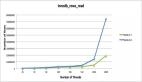Android SDK 2.3與Eclipse最新版開發環境搭建
一、背景和準備
1.Android 簡介
Android是谷歌于2007年11月5日宣布的基于Linux平臺的開源手機操作系統的名稱,該平臺由操作系統、中間件、用戶界面和應用軟件組成,號稱是首個為移動終端打造的真正開放和完整的移動軟件。可以把它簡單理解成Linux上套了一個Java的殼。
Android的平臺基本上是免費的,雖然有部分原生鏈接庫會要求費用,但大部份是免權利金。Android的程序可以采用Java開發,因為它的虛擬機(Virtual Machine)Dalvik,只是它將Java的bytecode轉成自己的格式,回避掉需要付給Sun有關Java的授權費用。因此,Android開發環境是需要JDK的。
2. Android 網絡資源
Android的官方網站,目前還可以登陸,比較悲劇的是:其Developers部分,大陸地區已經無法訪問。
如需要下載最新版的Android開發工具及插件,請點擊這里。
3. 軟件包下載
a. JDK 1.6
b. Android SDK下載器
下載地址上面已經給出了,可以根據你的系統選擇不同的安裝包。
c. Eclipse IDE
Eclipse 3.4 (Ganymede)以后版本均可。
二、Java 環境
Windows上配置Java環境變量如下:
Java_Home:是JAVA的安裝路徑,也就是說JDK是保存在哪一個目錄下。
Path:
三、Android SDK 安裝
Android SDK可以通過SDK下載器自動下載和配置,適合網絡好,下載速度快的情況下;也可以借助工具下載SDK文件,手工配置,適合網絡不是很好,下載速度慢的情況下。
SDK 下載器自動下載步驟如下:
解壓縮android-sdk_r08-windows下載器,并雙擊運行SDK Manager.exe:
如果你的電腦不支持https連接會看到如下界面:
請選擇setting的將Force https://... Sources to be fetched by using http://... 的選項打勾:
勾選你想要安裝的Packages,并點擊Install Selected進行安裝:
確認對話框如下,選擇Accept All進行下載安裝:
則Android SDK下載器進入下載安裝的過程。
根據你網速的情況,下載安裝的時間或長或短,請耐心等待。
解壓完成后啟動一下SDK下載器,檢查是否安裝成功,如下圖:
四、Eclipse 集成開發環境(IDE)搭建
現在開始Eclipse IDE及Android Eclipse plugin的安裝和配置,這里使用的Eclipse版本為,eclipse-Java-helios-SR1-win32.zip,請自行到Eclipse官方網站上下載自己喜歡的版本,建議3.4以上版本。
我們使用的Android Eclipse Plugin 是ADT :Android Development Tools 。同Android SDK 一樣,分為在線安裝和手動安裝兩種方式。
在線安裝步驟如下:
打開Eclipse,選擇菜單:Help->Install New Software...
彈出“Available Software”對話框,點擊“Add...”按鈕 。
彈出“Add Repository”對話框。
Name中輸入:ADT;
Location中輸入:https://dl-ssl.google.com/android/eclipse/,如果不支持https可有輸入http://dl-ssl.google.com/android/eclipse/。
如下圖:
點擊“OK”按鈕。
此時Eclipse會搜索指定URL的資源,如果搜索無誤,會出現:Developer Tools的復選框,選中此復選框。點擊“Next”按鈕。
出現“Install Details”對話框。點擊“Next”按鈕。
出現“Review Licenses”對話框,選擇“I accept the terms of the license agreements”復選框。點擊“Finish”按鈕。
進入下載及安裝過程:
過程中可能會出現“Security Warning”對話框,不用擔心點擊“OK”按鈕以繼續安裝。
安裝成功后,安裝提示重啟Eclipse,即完成整個安裝過程。
離線安裝步驟如下;
1. 獲取當前最新版本的ADT Eclipse離線安裝包,當前最新版本為:ADT 10.0.0,下載地址為:http://down.51cto.com/data/168065
2. 開始Eclipse Plugin的本地安裝過程中,如下。由于整個過程跟在線安裝類似,具體不再詳述。
五、 Eclipse ADT 配置
ADT 的Eclipse Plugin 安裝成功之后,開始ADT 的配置,具體如下:
1. Eclipse重啟后,選擇Window > Preferences...,在打開的屬性框,選擇Android,可以看到:
2. 在SDK location中輸入你的Android SDK所在的目錄,然后按 Apply按鈕 即可看到我們安裝SDK包,如下圖:
至此,Eclipse+ADT的集成開發環境就安裝配置完畢。
六、 Android SDK 配置
這里介紹下新建AVD。所謂AVD,即Android Virtual Devices,Android虛擬設備,亦即嵌入式開發中常用的模擬器。
在Eclipse中選擇Window-Android SDKandAVD Manager,或者在android-sdk-windows文件夾中雙擊SDK Manager.exe,可以看到類似如下界面:
這里可以看到筆者已經創建過兩個AVD ,其實這兩個AVD 并不是在本文下載安裝的Android SDK 中配置的,但是由于所有的AVD 配置信息都是存儲在當前用戶的Home 中,如:C:\Documents and Settings\Administrator\.android\avd 。因此,這里也可以看到。
在彈出的 Android SDK and AVD Manager對話框,選擇 Virtual Devices,按new 按鈕創建虛擬設備,輸入如下圖所示:
其中:
Target:SDK的類型
SD card:SD卡的大小
Skin:顯示屏的類型
點擊“Create AVD”按鈕,如果安裝成功,會在“Android SDK and AVD Manager”對話框中顯示。
至此開發環境配置完成,接下來即可以進行Android上應用的開發。#p#
七、第一個Android應用(Hello,Android World!)
新建項目:打開Eclipse,選擇File>New>Project>Android Project,具體輸入如下圖:
點擊“Next”,這里僅為演示,不創建測試項目。直接點擊“Finish”按鈕即可。
編輯HelloAndroidWorld.Java文件,內容如下:
- package org.deaboway.test;
- import android.app.Activity;
- import android.os.Bundle;
- import android.widget.TextView;
- public class HelloAndroidWorld extends Activity {
- /** Called when the activity is first created. */
- @Override
- public void onCreate(Bundle savedInstanceState) {
- super .onCreate(savedInstanceState);
- TextView textView = new TextView(this );
- textView.setText("Hello Android World!");
- setContentView(textView);
- }
- }
運行Android項目:點擊工具欄的運行按鈕,或選擇菜單:Run->Run,或右鍵項目文件夾,會彈出“Run As”對話框,選擇“Android Application”,點擊“OK”按鈕。
運行效果如下,AVD加載的速度有些慢,需要耐心等待。
同時,Eclipse的控制臺也會打印出運行時的一些相關信息,如下。
【編輯推薦】
- Eclipse配合ADT開發Android 常見問題解決方法
- 圖文并茂 在MyEclipse 8.6上搭建Android開發環境
- 在Eclipse下搭建Android開發環境教程
- 在MyEclipse上搭建Android 2.3開發環境
- 十二張大圖詳解如何在Eclipse上搭建Android 2.3環境